Đừng bỏ lỡ những tính năng hấp dẫn của Baitap365.com
Chủ đề 4: Ứng dụng tin học
Bài 10B. Xoay, cắt, thêm chữ vào ảnh trang 57, 58 SBT Tin học 8 Chân trời sáng tạo
Bài 11B. Tẩy, tạo hiệu ứng cho ảnh trang 60, 61, 62 SBT Tin học 8 Chân trời sáng tạo Bài 9B. Ghép ảnh trang 53, 54, 55 SBT Tin học 8 Chân trời sáng tạo Bài 8B. Xử lí ảnh trang 48, 49, 50, 51, 52 SBT Tin học 8 Chân trời sáng tạo Bài 11A. Sử dụng bản mẫu trang 45, 46, 47 SBT Tin học 8 Chân trời sáng tạo Bài 10A. Trình bày trang chiếu trang 42, 43, 44 SBT Tin học 8 Chân trời sáng tạo Bài 9A. Trình bày văn bản trang 39, 40 SBT Tin học 8 Chân trời sáng tạo Bài 8A. Thêm hình minh họa cho văn bản trang 36, 37, 38, 39 SBT Tin học 8 Chân trời sáng tạo Bài 7. Tạo, chỉnh sửa biểu đồ trang 32, 33, 34, 35 SBT Tin học 8 Chân trời sáng tạo Bài 6. Sắp xếp, lọc dữ liệu trang 27, 28, 29 SBT Tin học 8 Chân trời sáng tạo Bài 5. Sử dụng địa chỉ tương đối, tuyệt đối trong công thức trang 22, 23, 24,25 SBT Tin học 8 Chân trời sáng tạoBài 10B. Xoay, cắt, thêm chữ vào ảnh trang 57, 58 SBT Tin học 8 Chân trời sáng tạo
Sắp xếp các việc dưới đây theo đúng thứ tự thực hiện xoay ảnh.
10b.1
Sắp xếp các việc dưới đây theo đúng thứ tự thực hiện xoay ảnh.
a) Mở tệp ảnh.
b) Chọn tâm quay.
c) Chọn công cụ Move Selected Pixels De
d) Di chuyển con trỏ chuột ra ngoài vùng được chọn, khi con trỏ chuột có dạng %, thực hiện kéo thả chuột để xoay vùng ảnh được chọn theo chiều (hoặc ngược chiều) kim đồng hồ.
e) Nháy chuột vào bức ảnh để chọn toàn bộ bức ảnh.
g) Gỗ tổ hợp phím Ctrl + D để hoàn tất.
10b.2
Ghép mỗi công cụ ở cột bên trái với một chức năng ở cột bên phải cho phù hợp.
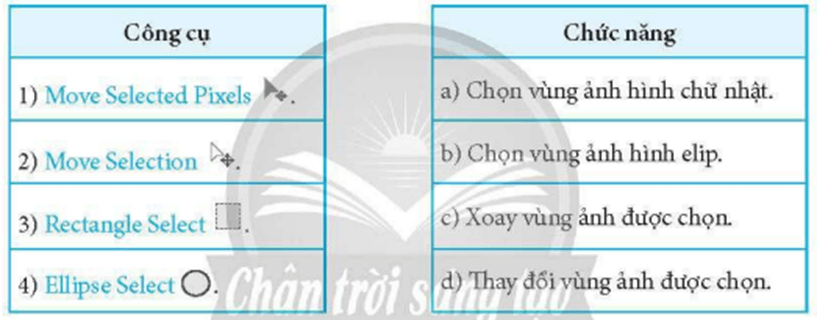
10b.3
Chọn một số thao tác trong các thao tác dưới đây và sắp xếp theo thứ tự để thực hiện cắt ảnh theo tỉ lệ tùy chọn, cắt ảnh theo tỉ lệ, cắt ảnh có kích thước chiều ngang, chiều dọc xác định.
Lưu ý: Một thao tác có thể được chọn nhiều lần.
a) Chọn Normal
b) Kéo thả chuột để chọn vùng ảnh cần lấy.
c) Chọn công cụ Rectangle Select.
d) Nhập tỉ lệ chiều ngang, chiều dọc.
e) Chọn Crop to Selection.
g) Nhập số đo chiều ngang, chiều dọc.
h) Chọn Fixed Ratio.
i) Nháy chuột vào góc trên bên trái của vùng ảnh cần lấy.
k) Chọn Fixed Size.
10b.4
Sắp xếp các thao tác dưới đây theo thứ tự để thực hiện thêm chữ vào ảnh.
a) Chọn công cụ TEXT T
b) Gõ chữ.
c) Nháy chuột vào nút ở FINISH
d) Định dạng văn bản (phông chữ, cỡ chữ, kiểu chữ, màu chữ, căn lề.
e) Nháy chuột chọn vị trí nhập văn bản
10b.5
Khi sử dụng công cụ Text T để thêm chữ vào ảnh, thao tác di chuyển văn bản cần thực hiện vào thời điểm nào?
A. Sau khi nháy chuột vào nút FINISH
B. Trước khi nháy chuột vào nút FINISH
10b.6
Nếu sử dụng công cụ Text T để thêm chữ vào một lớp riêng, sau khi nháy chuột vào nút + Frish, ta có thể thay đổi vị trí của văn bản so với các đối tượng ảnh trên lớp khác hay không? Tại sao?
10b.7
Nêu các công việc theo thứ tự cần thực hiện để từ Hình 1 trong SGK ta có được Hình 2 trong SGK.
Mẹo tìm đáp án nhanh
Search Google: "từ khóa + baitap365" Ví dụ: "Bài 5 trang 13 SGK Vật lí 12 baitap365